前期准备
1、机器人框架的下载和配置
首先需要一个qq机器人框架,我使用的是基于mirai 以及 MiraiGo 开发的go-cqhttp(里面有开发文档)。
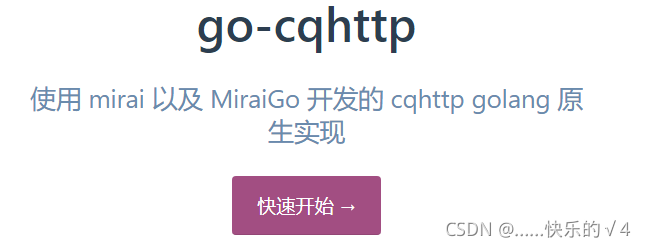
框架下载地址
Windows下32位文件为 go-cqhttp-v*-windows-386.zip
Windows下64位文件为 go-cqhttp-v*-windows-amd64.zip
Windows下arm用(如使用高通CPU的笔记本)文件为 go-cqhttp-v*-windows-arm.zip
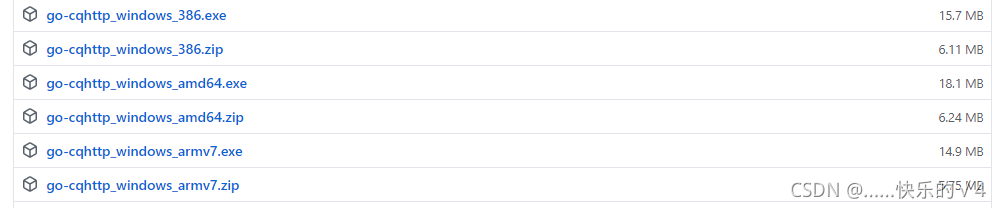
选择合适的压缩包下载,然后解压。
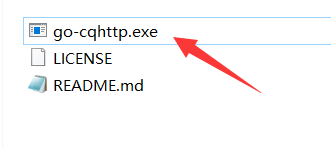
双击exe文件,出现如下窗口:
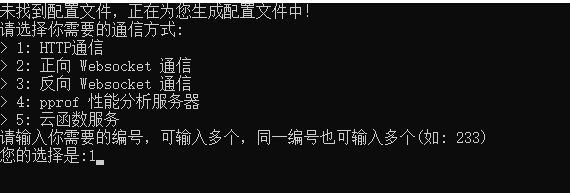
输入1后回车,然后关闭,此时已经在原来的文件目录下生成了配置文件config.yml。
双击config.yml,输入QQ号和密码(建议使用无登录保护的qq,否则可能出现滑块验证等问题)。
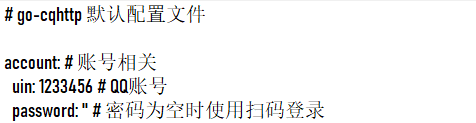
再转到最后两行,把注释去掉。(很重要)
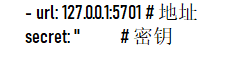
可以参考我的配置:
# go-cqhttp 默认配置文件
account: # 账号相关
uin: 1233456 # QQ账号
password: '123456' # 密码为空时使用扫码登录
encrypt: false # 是否开启密码加密
status: 0 # 在线状态 请参考 https://docs.go-cqhttp.org/guide/config.html#在线状态
relogin: # 重连设置
delay: 3 # 首次重连延迟, 单位秒
interval: 3 # 重连间隔
max-times: 0 # 最大重连次数, 0为无限制
# 是否使用服务器下发的新地址进行重连
# 注意, 此设置可能导致在海外服务器上连接情况更差
use-sso-address: true
heartbeat:
# 心跳频率, 单位秒
# -1 为关闭心跳
interval: 5
message:
# 上报数据类型
# 可选: string,array
post-format: string
# 是否忽略无效的CQ码, 如果为假将原样发送
ignore-invalid-cqcode: false
# 是否强制分片发送消息
# 分片发送将会带来更快的速度
# 但是兼容性会有些问题
force-fragment: false
# 是否将url分片发送
fix-url: false
# 下载图片等请求网络代理
proxy-rewrite: ''
# 是否上报自身消息
report-self-message: false
# 移除服务端的Reply附带的At
remove-reply-at: false
# 为Reply附加更多信息
extra-reply-data: false
# 跳过 Mime 扫描, 忽略错误数据
skip-mime-scan: false
output:
# 日志等级 trace,debug,info,warn,error
log-level: warn
# 日志时效 单位天. 超过这个时间之前的日志将会被自动删除. 设置为 0 表示永久保留.
log-aging: 15
# 是否在每次启动时强制创建全新的文件储存日志. 为 false 的情况下将会在上次启动时创建的日志文件续写
log-force-new: true
# 是否启用 DEBUG
debug: false # 开启调试模式
# 默认中间件锚点
default-middlewares: &default
# 访问密钥, 强烈推荐在公网的服务器设置
access-token: ''
# 事件过滤器文件目录
filter: ''
# API限速设置
# 该设置为全局生效
# 原 cqhttp 虽然启用了 rate_limit 后缀, 但是基本没插件适配
# 目前该限速设置为令牌桶算法, 请参考:
# https://baike.baidu.com/item/%E4%BB%A4%E7%89%8C%E6%A1%B6%E7%AE%97%E6%B3%95/6597000?fr=aladdin
rate-limit:
enabled: false # 是否启用限速
frequency: 1 # 令牌回复频率, 单位秒
bucket: 1 # 令牌桶大小
database: # 数据库相关设置
leveldb:
# 是否启用内置leveldb数据库
# 启用将会增加10-20MB的内存占用和一定的磁盘空间
# 关闭将无法使用 撤回 回复 get_msg 等上下文相关功能
enable: true
# 连接服务列表
servers:
# 添加方式,同一连接方式可添加多个,具体配置说明请查看文档
#- http: # http 通信
#- ws: # 正向 Websocket
#- ws-reverse: # 反向 Websocket
#- pprof: #性能分析服务器
# HTTP 通信设置
- http:
# 服务端监听地址
host: 127.0.0.1
# 服务端监听端口
port: 5700
# 反向HTTP超时时间, 单位秒
# 最小值为5,小于5将会忽略本项设置
timeout: 5
# 长轮询拓展
long-polling:
# 是否开启
enabled: false
# 消息队列大小,0 表示不限制队列大小,谨慎使用
max-queue-size: 2000
middlewares:
<<: *default # 引用默认中间件
# 反向HTTP POST地址列表
post:
#- url: '' # 地址
# secret: '' # 密钥
- url: 127.0.0.1:5701 # 地址
secret: '' # 密钥
配置完后直接双击exe文件。等待一段时间出现如下窗口:
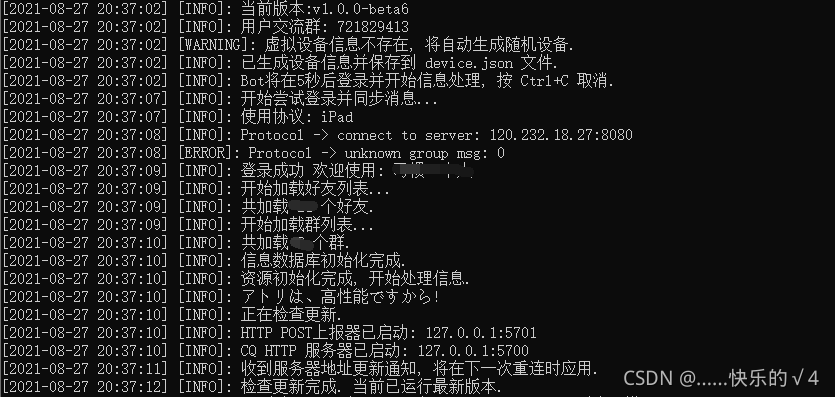
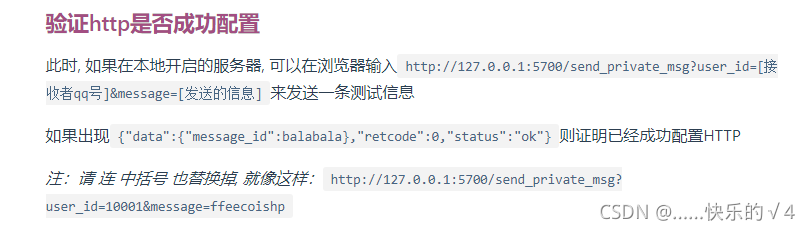
补充:窗口可能会一直出现如下警告(这个不需要管,是正常现象):

窗口会一直显示接受到信息,不要关闭。
2、python的配置和安装
要实现自动回复功能的机器人需要借助一种语言,我选择的是python。
所以需要电脑配置好python环境和下载编译器pycharm。可以直接上网找相关的安装和配置教程,这里就不展开说了。
具体实现
1、发送信息
这包括发送私聊信息和发送群聊信息。下面的函数已经写好了,直接调用函数传入参数就行了。
import socket
def send_msg(resp_dict):
client = socket.socket(socket.AF_INET, socket.SOCK_STREAM)
ip = '127.0.0.1'
client.connect((ip, 5700))
msg_type = resp_dict['msg_type'] # 回复类型(群聊/私聊)
number = resp_dict['number'] # 回复账号(群号/好友号)
msg = resp_dict['msg'] # 要回复的消息
# 将字符中的特殊字符进行url编码
msg = msg.replace(" ", "%20")
msg = msg.replace("\n", "%0a")
if msg_type == 'group':
payload = "GET /send_group_msg?group_id=" + str(
number) + "&message=" + msg + " HTTP/1.1\r\nHost:" + ip + ":5700\r\nConnection: close\r\n\r\n"
elif msg_type == 'private':
payload = "GET /send_private_msg?user_id=" + str(
number) + "&message=" + msg + " HTTP/1.1\r\nHost:" + ip + ":5700\r\nConnection: close\r\n\r\n"
print("发送" + payload)
client.send(payload.encode("utf-8"))
client.close()
return 0
(1)比如发送私聊信息(QQ用接收者的):
resp_dict={'msg_type':'private','number':QQ号,'msg':'你好'}
send_msg(resp_dict)

(2)发送群聊信息(群号自己用一个):
send_msg({'msg_type': 'group', 'number': QQ群号, 'msg': '大家好'})
(3)当然不止发送文本信息,还可以发表情、图片、音乐等。还可以艾特某人。
例如:发表情
send_msg({'msg_type': 'group', 'number': QQ群号, 'msg': '[CQ:shake]'})
发窗口抖动
send_msg({'msg_type': 'group', 'number': QQ群号, 'msg': '[CQ:shake]'})
还有很多CQcode可以去官方文档查看:http://docs.go-cqhttp.org/cqcode/
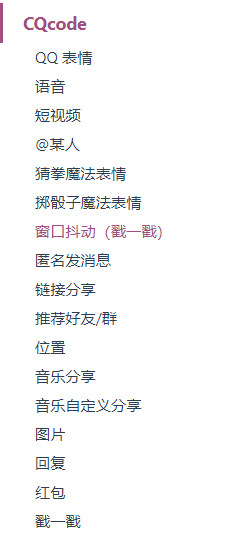
2、获取群成员列表
import requests
def get_group(id):
response = requests.post('http://127.0.0.1:5700/get_group_member_list?group_id='+str(id)).json()
for i in response['data']:
if(i['card']!=''):
print(i['card']+str(i['user_id']))
else:
print(i['nickname']+str(i['user_id']))
直接调用即可(群号随便用一个)
get_group(QQ群号)
会打印出所有群成员的群昵称(未编辑群昵称的打印QQ昵称)和QQ号。
3、接收上报的事件
下面这个代码命名为receive.py,之后方便调用。这个返回的是事件的上报信息,包括接收到的信息、加好友请求等等。
import socket
import json
ListenSocket = socket.socket(socket.AF_INET, socket.SOCK_STREAM)
ListenSocket.bind(('127.0.0.1', 5701))
ListenSocket.listen(100)
HttpResponseHeader = '''HTTP/1.1 200 OK
Content-Type: text/html
'''
def request_to_json(msg):
for i in range(len(msg)):
if msg[i]=="{" and msg[-1]=="\n":
return json.loads(msg[i:])
return None
#需要循环执行,返回值为json格式
def rev_msg():# json or None
Client, Address = ListenSocket.accept()
Request = Client.recv(1024).decode(encoding='utf-8')
rev_json=request_to_json(Request)
Client.sendall((HttpResponseHeader).encode(encoding='utf-8'))
Client.close()
return rev_json
4、实现简单的自动回复
需要写一个whil循环一直接收返回的rev,然后根据字段里面的信息做出回应。

下面的代码需要改一处地方,改为你机器人的QQ号。
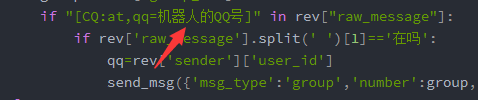
from receive import rev_msg
import socket
import requests
import random
while True:
try:
rev = rev_msg()
print(rev)
if rev == None:
continue
except:
continue
if rev["post_type"] == "message":
#print(rev) #需要功能自己DIY
if rev["message_type"] == "private": #私聊
if rev['raw_message']=='在吗':
qq = rev['sender']['user_id']
send_msg({'msg_type':'private','number':qq,'msg':'我在'})
elif rev["message_type"] == "group": #群聊
group = rev['group_id']
if "[CQ:at,qq=机器人的QQ号]" in rev["raw_message"]:
if rev['raw_message'].split(' ')[1]=='在吗':
qq=rev['sender']['user_id']
send_msg({'msg_type':'group','number':group,'msg':'[CQ:poke,qq={}]'.format(qq)})
else:
continue
else: # rev["post_type"]=="meta_event":
continue
上述代码实现的是,当私聊对方发送在吗时回复我在;当群聊有人艾特并发送在吗时会戳一戳对方。
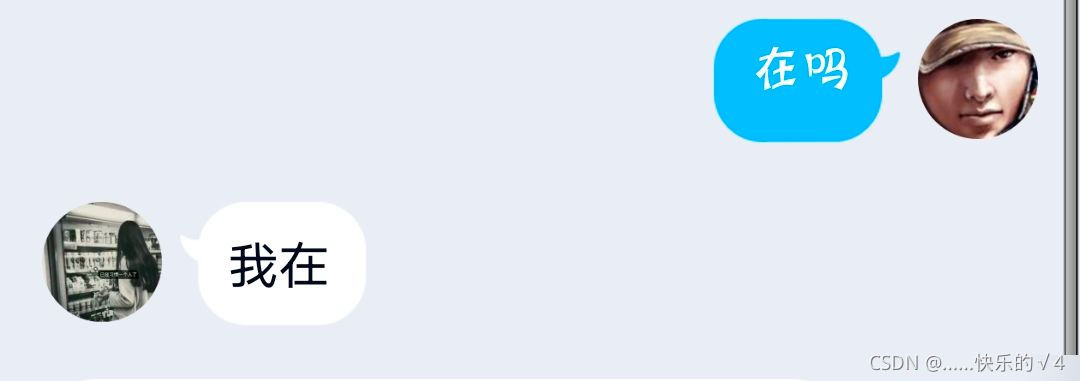

大家也可以去官方文档查看所有的事件和API,实现各种各样的功能。
下一篇文章介绍更多功能
期待大家的一键三连哦!下一篇文章会实现消息的定时发送,以及调用一些智能回复、天气、笑话、翻译等有趣的接口。
大家也可以先加我的机器人QQ体验功能,2649547233.